Come sai, il Terminale di macOS è uno degli strumenti più potenti a tua disposizione. Ma sapevi che c’è uno strumento ancora più potente disponibile per gli utenti avanzati? Sì! iTerm, un emulatore di terminale per macOS, è un sostituto del Terminale.
In questo tutorial, imparerai come sbloccare il pieno potenziale del tuo Terminale macOS usando iTerm, un potente emulatore di terminale di terze parti.
Continua a leggere e porta le tue abilità del Terminale macOS al livello successivo!
Prerequisiti
Questo tutorial sarà una dimostrazione pratica. Se vuoi seguirla, assicurati di avere un computer macOS con Homebrew installato. Questo tutorial utilizza un MacBook Air M1 con Monterey, anche se qualsiasi macOS relativamente recente dovrebbe funzionare bene.
Installazione di iTerm utilizzando il gestore di pacchetti Homebrew
iTerm è un emulatore di terminale ricco di funzionalità che offre molte caratteristiche e opzioni di personalizzazione semplicemente non disponibili nel Terminale predefinito di macOS. Ma poiché iTerm è uno strumento di terze parti, dovrai installare iTerm prima di poterlo utilizzare
Esistono diversi modi per installare iTerm, come utilizzare Homebrew o l’installatore ufficiale di iTerm. In questo tutorial, installerai iTerm con Homebrew per iniziare.
Se preferisci installare l’ultima versione stabile, passa alla sezione “Installazione di iTerm utilizzando il file di installazione dal sito web ufficiale di iTerm”.<>
Per installare iTerm utilizzando Homebrew:
1. Apri l’applicazione Terminale e esegui il comando sottostante per verificare se Homebrew è già installato.
L’output qui sotto indica che Homebrew è già installato.

2. Successivamente, esegui il comando brew update per aggiornare Homebrew e assicurarti di avere i dati del repository dei pacchetti più recenti.
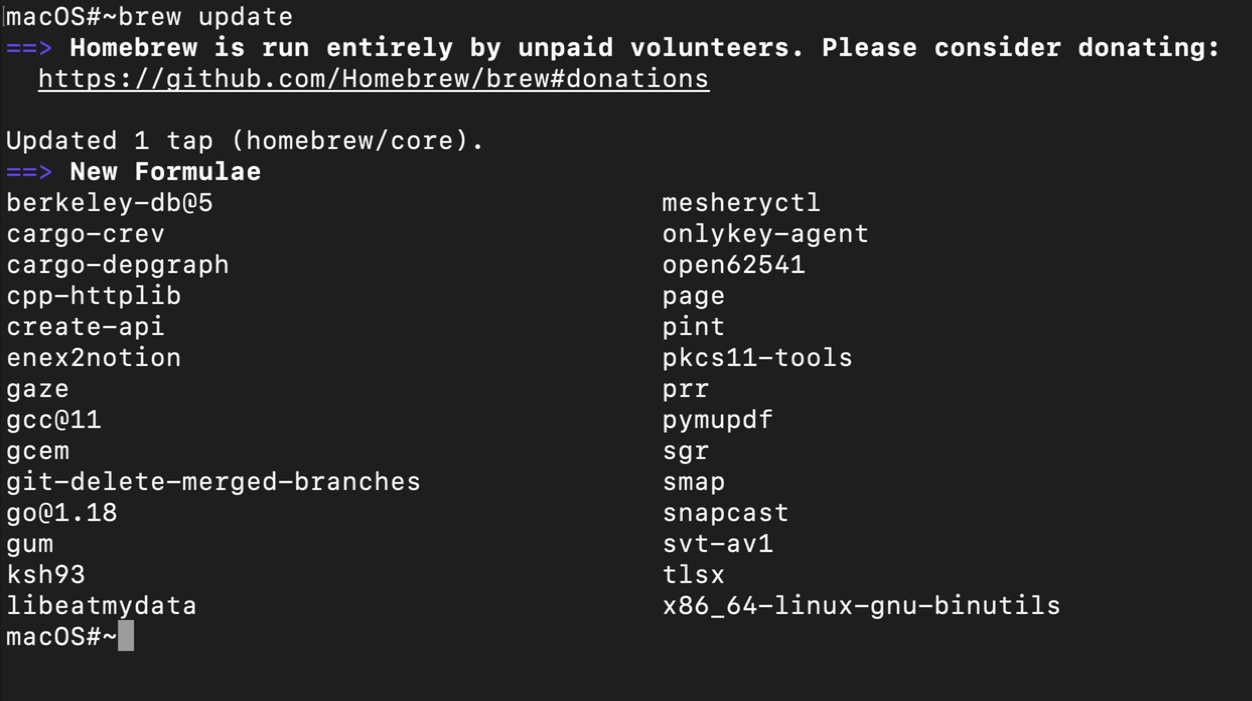
3. Una volta aggiornato, esegui il seguente comando brew install per installare iTerm (iterm2).
La flag -cask indica a Homebrew di installare il software da un Cask, un’estensione di Homebrew che consente l’installazione di applicazioni GUI per macOS. In questo caso, verrà scaricato e installato il Cask di iTerm2.
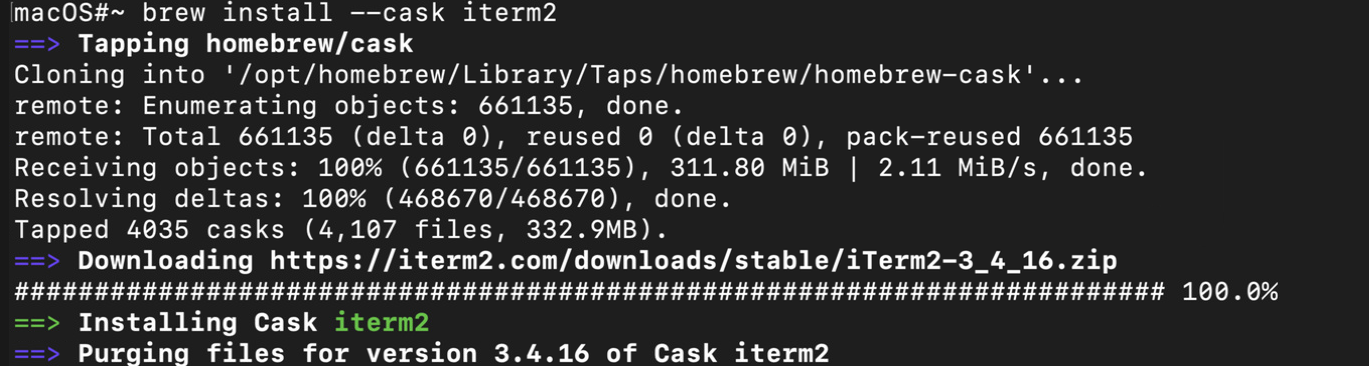
4. Ora, esegui il comando mdfind qui sotto per cercare e verificare tutti i file con l’identificatore com.googlecode.iterm2, associato a iTerm2. Questo comando restituisce la posizione dell’applicazione iTerm.

5. Infine, esegui il comando seguente per aprire l’applicazione iTerm specificata (-a) (iTerm.app).
La schermata sottostante mostra le applicazioni Terminal predefinite (sinistra) e iTerm (destra).

In alternativa, puoi aprire iTerm tramite Launchpad cercando iTerm nella barra di ricerca, come mostrato di seguito.

Installazione di iTerm tramite l’installer ufficiale di iTerm
Se non ti senti a tuo agio nell’utilizzare Homebrew per installare le applicazioni, un’altra opzione per installare iTerm è utilizzare un file zip dal sito web di iTerm. Questo metodo ti sarà utile se preferisci installare l’ultima versione stabile di iTerm o se desideri installare una versione più vecchia di iTerm per qualche motivo.
L’unico inconveniente di questo metodo è che richiede più download e spostamenti manuali di file rispetto al metodo Homebrew.
Per installare iTerm tramite il pacchetto di installazione ufficiale:
1. Apri il tuo browser web e visita la pagina di download ufficiale di iTerm.
2. Successivamente, fai clic sul link di download per l’ultima versione stabile, la versione 3.4.126, al momento della scrittura di questo testo.
Se preferisci scaricare una versione più vecchia di iTerm, fai clic su Mostra Versioni Precedenti e scegline una disponibile dalla lista.
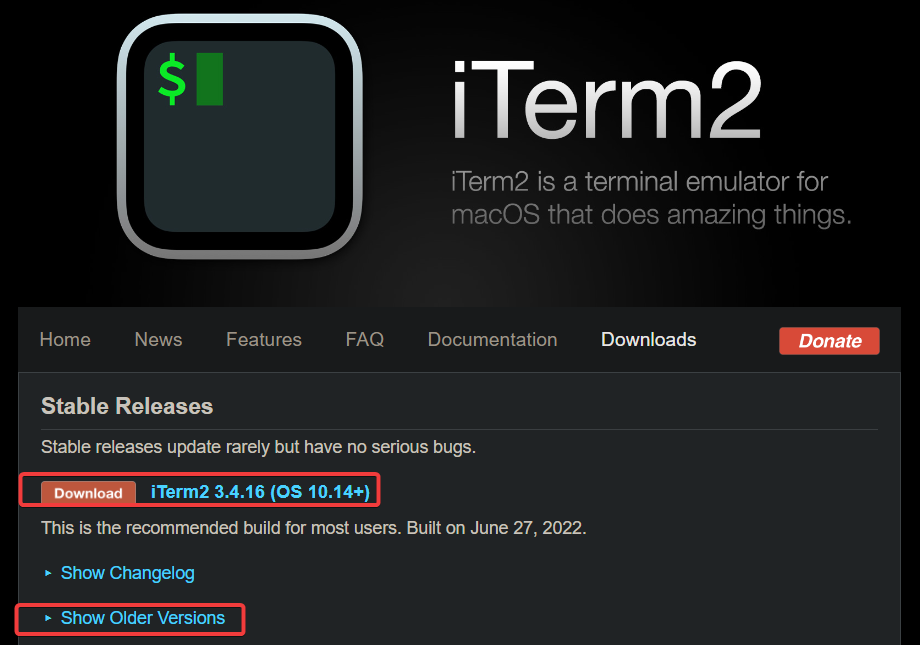
3. Seleziona una posizione facilmente accessibile (ad esempio la cartella Downloads) e fai clic su Salva per salvare il file zip di iTerm.
Una volta scaricato, avrai un file denominato iTerm<versione>.zip nella posizione specificata.
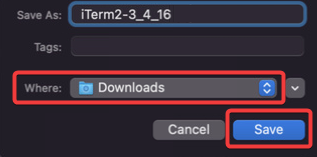
4. Ora, apri Finder e scompatta il file zip scaricato.
Dopo aver decompresso, vedrai un nuovo file iTerm nella stessa posizione esatta del file zip originale, come mostrato di seguito.
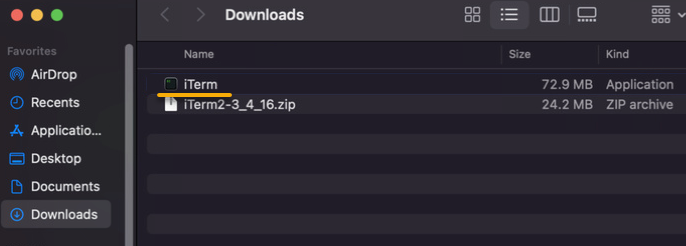
5. Seleziona il file iTerm → fai clic sull’icona dei tre punti → Apri per installare iTerm.
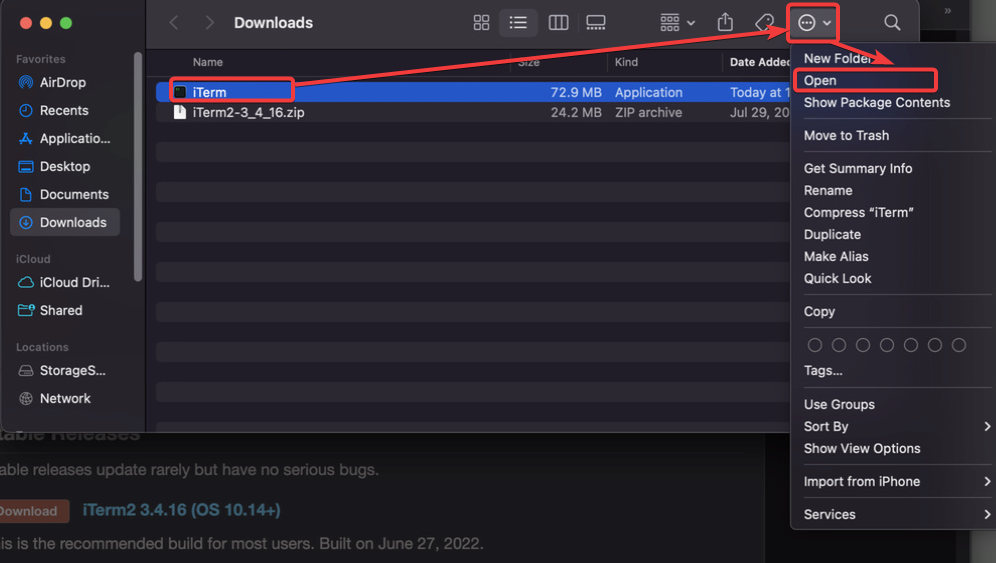
6. Fai clic su Apri quando richiesto, come mostrato di seguito. Questo avviso appare perché l’applicazione iTerm proviene da un sviluppatore non identificato.
Ma non preoccuparti. L’applicazione può essere fidata poiché l’hai scaricata direttamente dal sito web di iTerm.
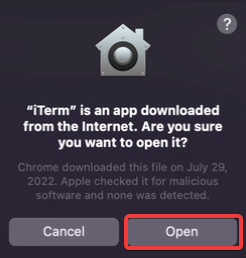
7. Infine, clicca su Sposta nella cartella Applicazioni per completare l’installazione.
macOS ti chiede di spostare l’applicazione iTerm nella cartella Applicazioni per un’installazione corretta di iTerm.
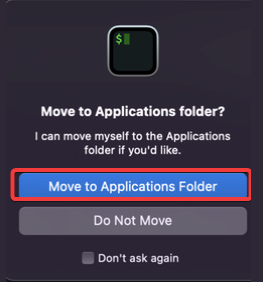
iTerm si avvia automaticamente dopo l’installazione, come mostrato di seguito.
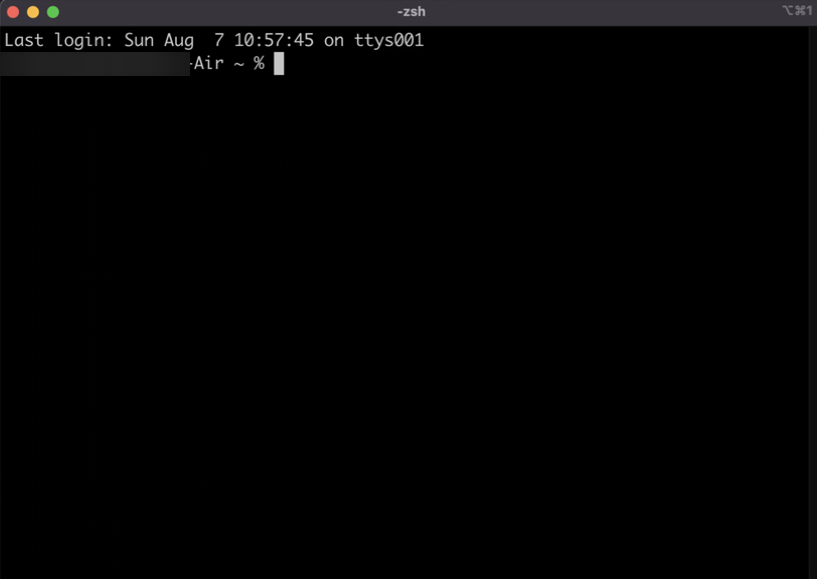
Ripristino automatico delle sessioni del terminale
Ora che iTerm è installato, è il momento di configurare alcune delle impostazioni necessarie di iTerm, in particolare la funzione di ripristino della sessione. Questa funzione ti consente di ripristinare le sessioni del tuo terminale iTerm quando riavvii l’applicazione.
Questa funzione è utile se hai spesso aperte molte sessioni del terminale e le sessioni si interrompono improvvisamente o se il tuo computer si blocca. Puoi riprendere da dove avevi lasciato senza perdere il lavoro.
Per abilitare la funzione di ripristino della sessione:
1. Apri le Preferenze di Sistema → Generali per accedere alle impostazioni generali.
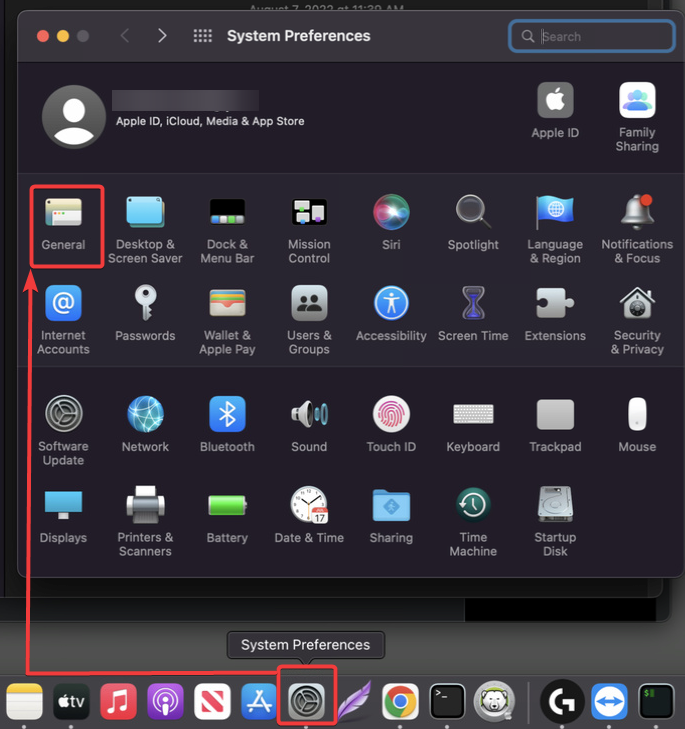
2. Successivamente, deseleziona la casella Chiudi le finestre quando si chiude un’app sotto le impostazioni generali.
Questa opzione è abilitata per impostazione predefinita e dice a macOS di chiudere tutte le finestre aperte quando si chiude un’applicazione. Ma l’obiettivo è far sì che iTerm mantenga aperte le sue finestre in modo che la funzione di ripristino della sessione possa funzionare correttamente.
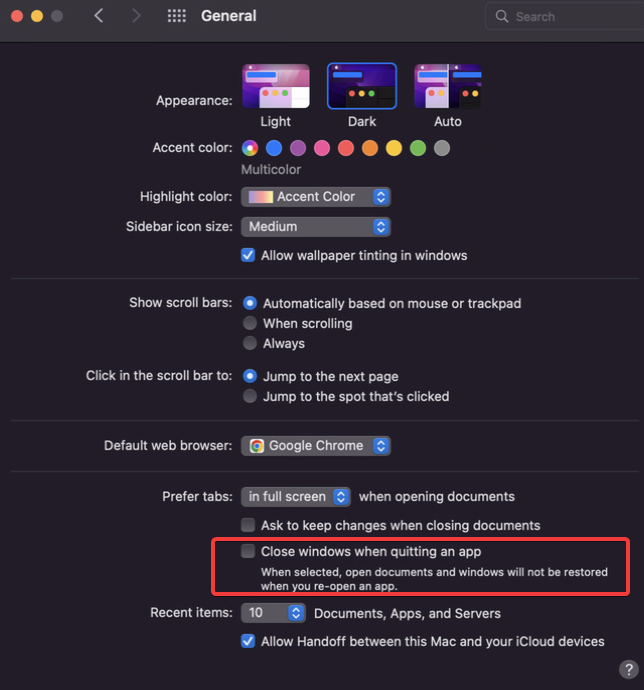
3. Fai clic sul menu iTerm2 → Preferenze per aprire le impostazioni delle preferenze (passaggio tre).
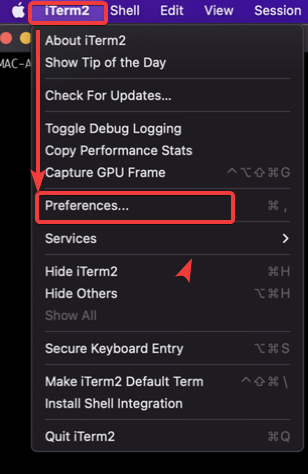
4. Nelle preferenze generali, fai clic sulla scheda Avvio e seleziona l’opzione Impostazione ripristino finestre di sistema dal menu a discesa.
Questa opzione indica a iTerm di utilizzare la funzione di ripristino della sessione integrata di macOS. Con questa opzione selezionata, ogni volta che riavvii l’applicazione iTerm, le tue sessioni terminali verranno ripristinate automaticamente.
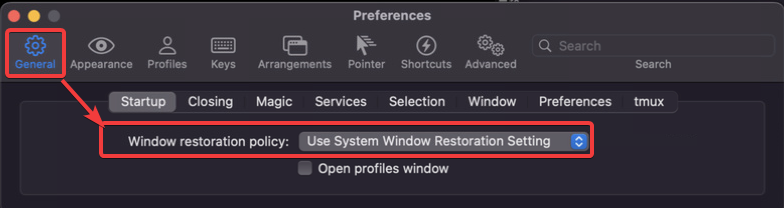
5. Ora, vai alle preferenze avanzate e seleziona Sì dall’elenco a discesa Abilita ripristino sessione nella sezione Sessione.
Questa opzione consente a iTerm di salvare e ripristinare adeguatamente le tue sessioni terminali.
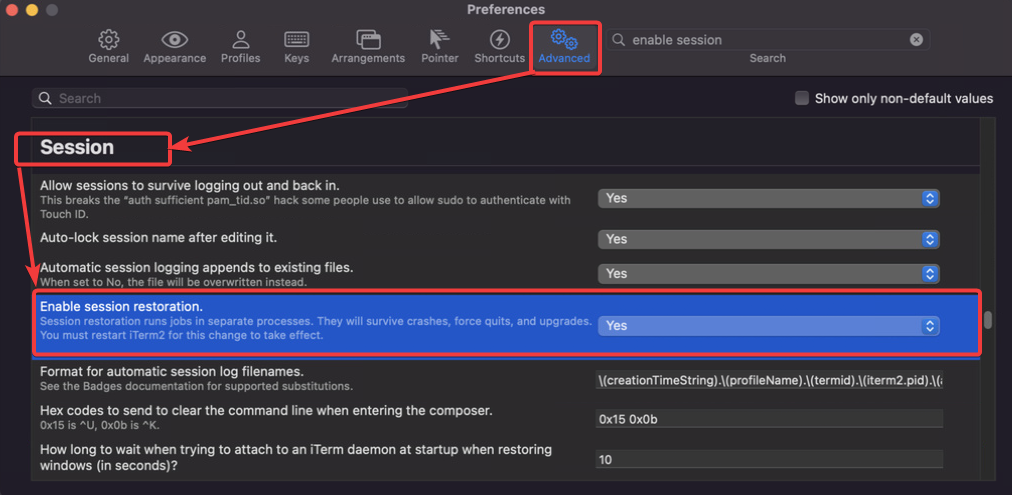
6. Apri un nuovo file di testo nel tuo editor di testo preferito in iTerm e scrivi del testo al suo interno, come “Nulla è perduto”. E senza salvare il file, forza la chiusura di iTerm per simulare un arresto anomalo (Opzione + Clic destro su iTerm nel Dock > Forza chiusura).
7. Infine, riapri iTerm e il tuo file di testo verrà ancora aperto nell’editor di testo con il testo non salvato che hai scritto intatto, come mostrato di seguito.
Ora puoi salvare il tuo lavoro e continuare da dove lo avevi lasciato senza perdere progressi. La funzione di ripristino della sessione è veramente un salvavita.

Copiare Testi negli Appunti Tramite Evidenziazione
I tasti di scelta rapida sono utili, ad esempio quando si copiano testi da un terminale, ma alla lunga stancano. Perché non copiare i testi mentre li si evidenzia?
Un’altra funzionalità utile che dovresti abilitare è la funzione di copia negli appunti alla selezione. Questa funzione ti consente di copiare automaticamente i testi mentre li si evidenzia con il mouse.
Nella finestra delle Preferenze, vai alla scheda Generale → Selezione, e spunta l’opzione Copia negli appunti alla selezione per abilitare la funzione di copia alla selezione.
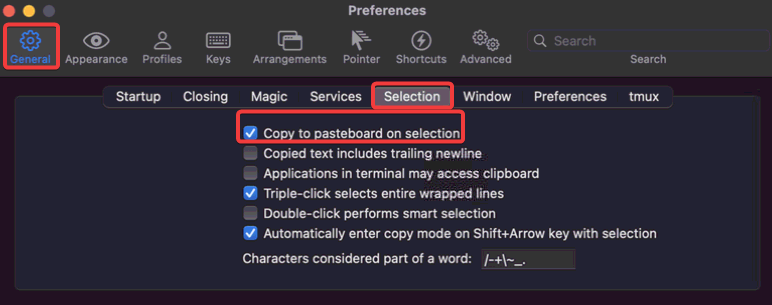
Ora, evidenzia il testo nel tuo terminale iTerm (immagine a sinistra) per copiarlo automaticamente negli appunti e incollare i testi nel tuo editor di testo (immagine a destra), come mostrato di seguito.
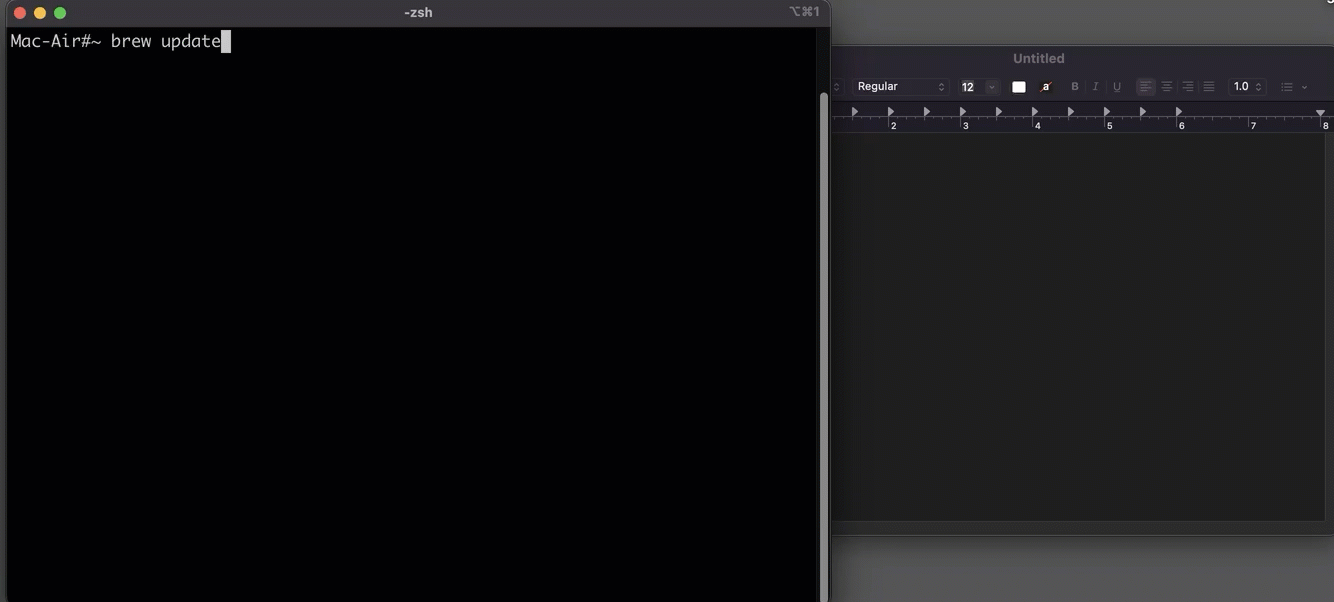
Sfruttare l’Auto Suggerimento
Perché digitare un intero comando o percorso del file quando iTerm può farlo al posto tuo? Il plugin di auto-suggerimento ti permette di risparmiare tempo suggerendo completamenti possibili per comandi e percorsi file mentre li digiti.
In questo tutorial, installerai ed abiliterai il plugin di auto-suggerimento per iTerm usando la shell ZSH.
Ma prima, installerai il framework Oh My Zsh sulla tua macchina macOS, un framework gestito dalla comunità per gestire la tua configurazione ZSH. Oh My Zsh è fornito con migliaia di funzioni utili, helper, plugin e temi per rendere la tua esperienza terminale più efficiente e personalizzabile.
1. Esegui il seguente comando per scaricare (curl) ed eseguire (sh) lo script di installazione di Oh My Zsh (install.sh) per installare Oh My Zsh.
Una volta installato, noterai il cambiamento del prompt, come mostrato di seguito.
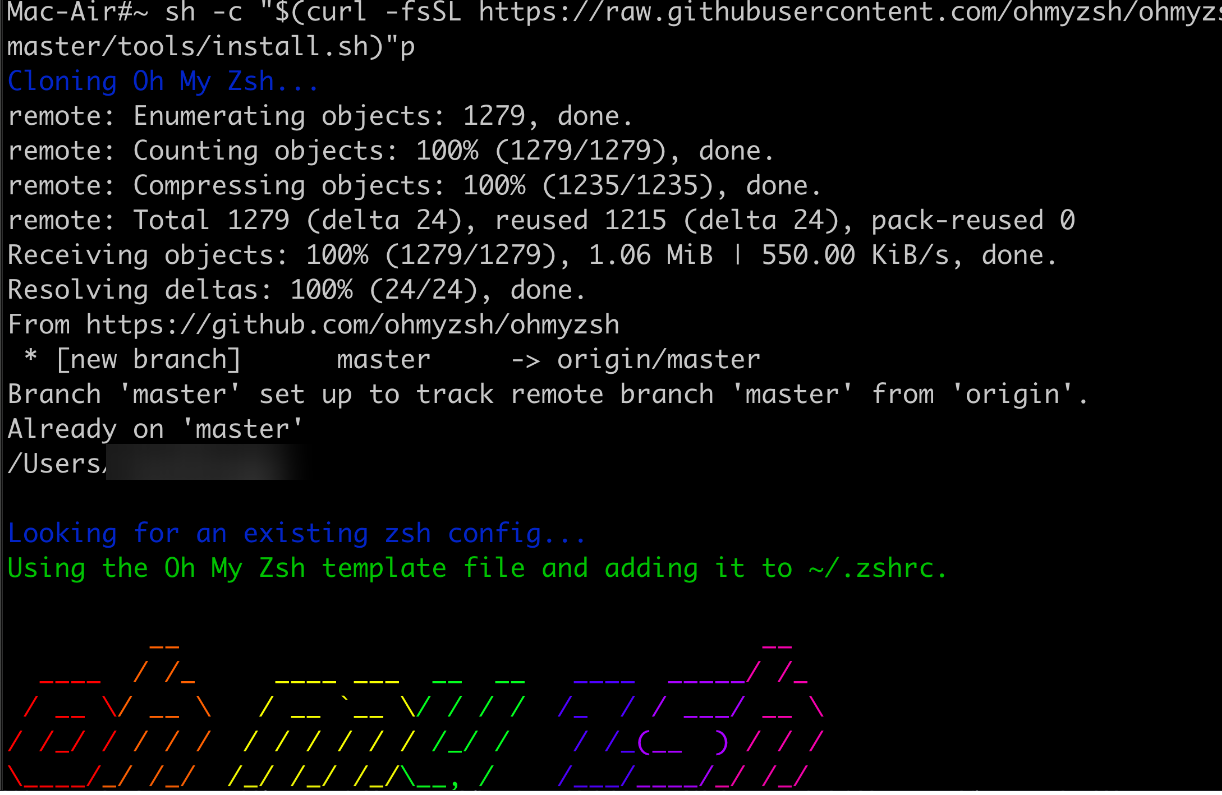
2. Una volta installato Oh My Zsh, esegui il seguente comando git per clonare il plugin zsh-autosuggestions nella directory dei plugin personalizzati di Oh My Zsh (ZSH_CUSTOM: -~/.oh-my-zsh/custom).
Il plugin zsh-autosuggestions suggerisce completamenti possibili per i comandi mentre li digiti, basandosi sulla cronologia dei comandi e sui completamenti.

3. Apri il file .zshrc (posizionato nella tua directory home) nel tuo editor di testo. Questo file contiene la configurazione ZSH.
4. Ora, scorri verso il basso fino alla direttiva dei plugin e aggiungi zsh-autosuggestions alla lista dei plugin, come mostrato di seguito, che abilita il plugin zsh-autosuggestions.
Una volta aggiunto, salva le modifiche e chiudi il file.
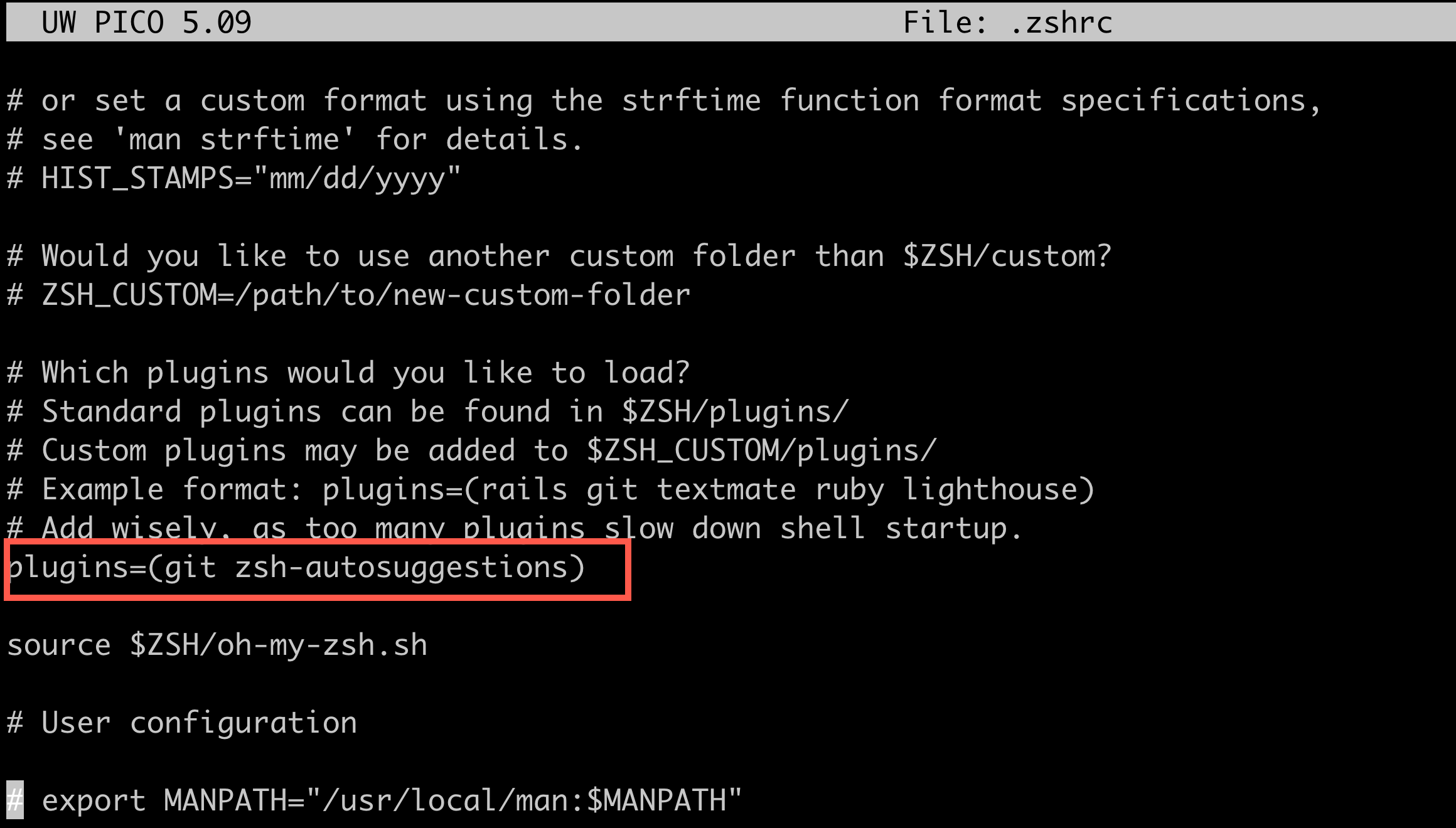
5. Dopo aver abilitato l’auto-suggestione, esegui il comando source di seguito, che non fornisce output ma applica le modifiche apportate al file ~/.zshrc.
6. Ora, prova a digitare un comando che hai eseguito in precedenza e noterai che compaiono dei suggerimenti, come mostrato di seguito.
I suggerimenti appaiono in un colore diverso rispetto al testo che stai digitando. Questa funzione ti consente di distinguere quale è quale.
Premi il tasto freccia destra per accettare un suggerimento o continua a digitare per ignorare il suggerimento.

Evidenziare Testi con Colori Diversi mediante l’Evidenziazione della Sintassi
Il plugin Syntax Highlighting per ZSH migliora l’aspetto del terminale iTerm. Come? Evidenziando comandi incorporati, funzioni, parametri e stringhe con colori diversi. Questo comportamento rende la lettura e la comprensione degli output dei comandi meno complessa.
Per installare e configurare il plugin Syntax Highlighting per iTerm:
1. Esegui il comando di seguito per clonare il plugin Syntax Highlighting nella directory dei plugin personalizzati di Oh My Zsh.
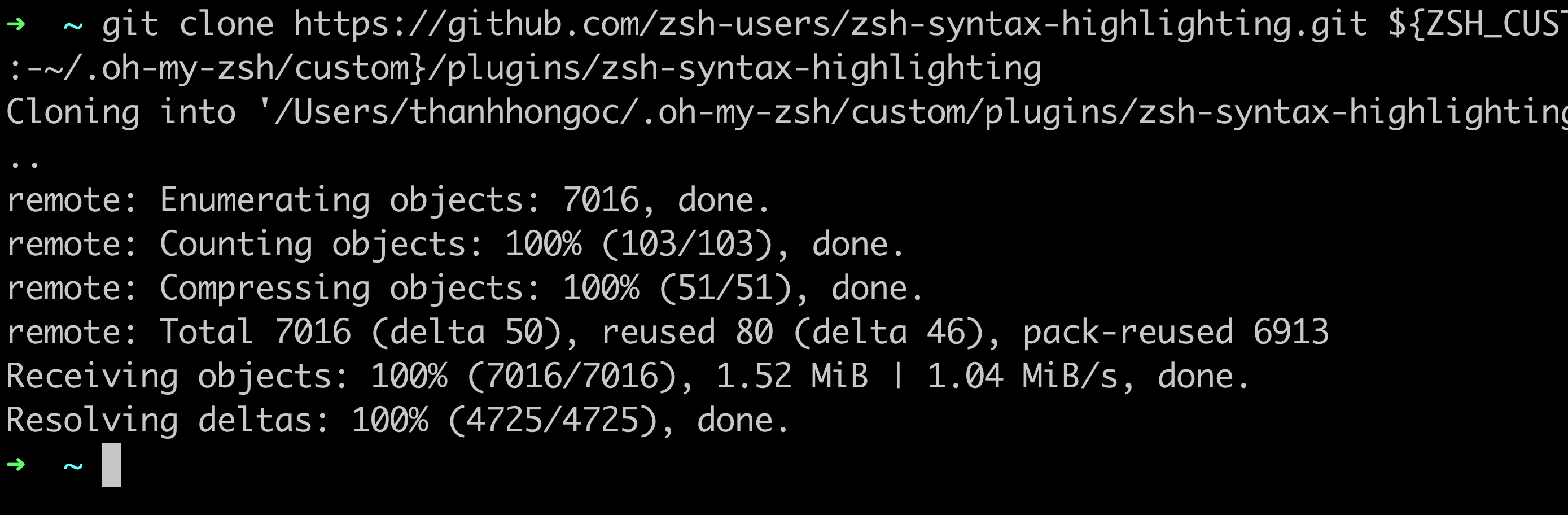
2. Successivamente, apri il file .zshrc nel tuo editor di testo e aggiungi zsh-syntax-highlighting all’elenco dei plugin, come hai fatto nel passo quattro della sezione “Configurazione dell’Auto Suggerimento”.
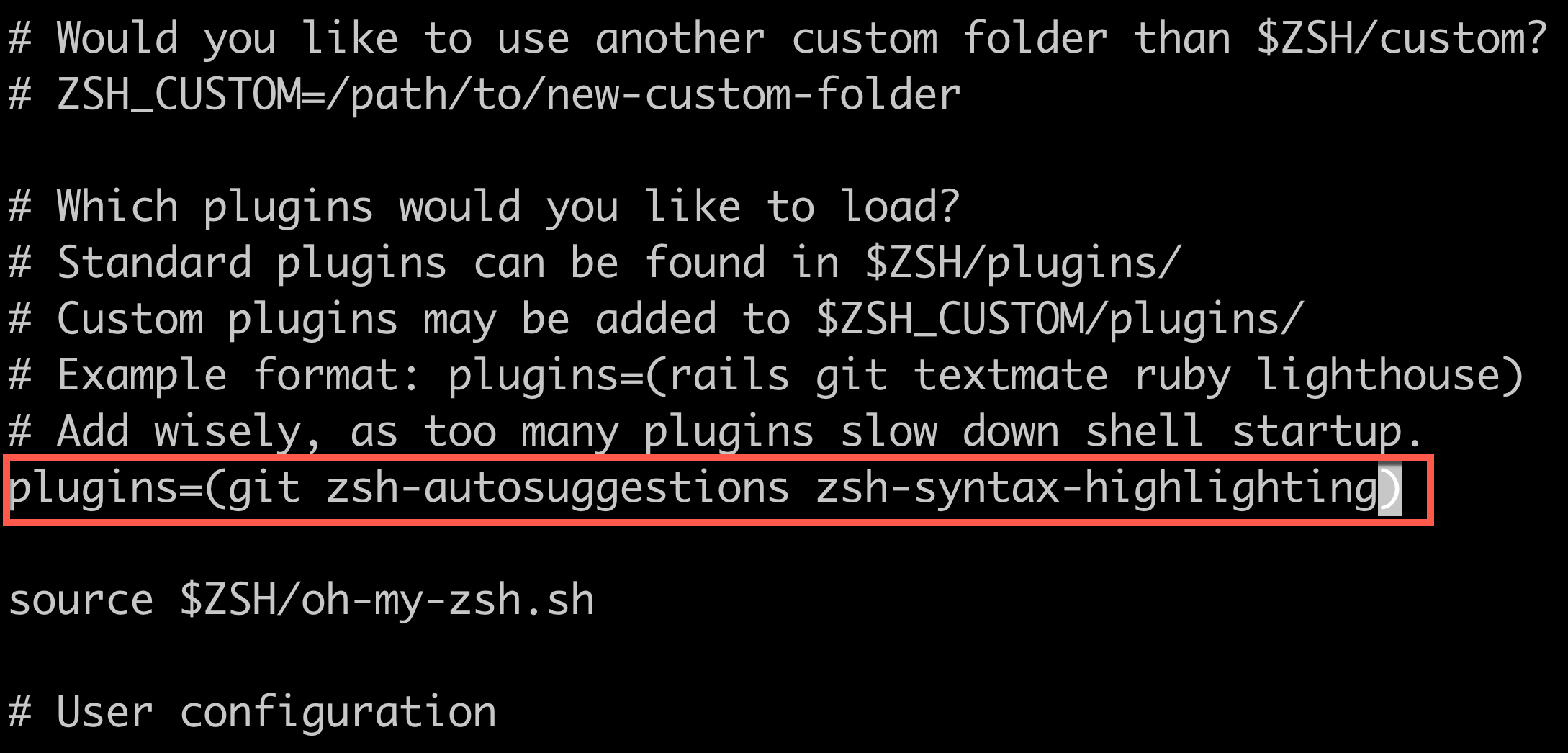
3. Esegui il source del file .zshrc per applicare le modifiche.
4. Infine, digita i comandi e noterai che i comandi incorporati, le funzioni, i parametri e le stringhe appariranno con colori differenti, come mostrato di seguito.
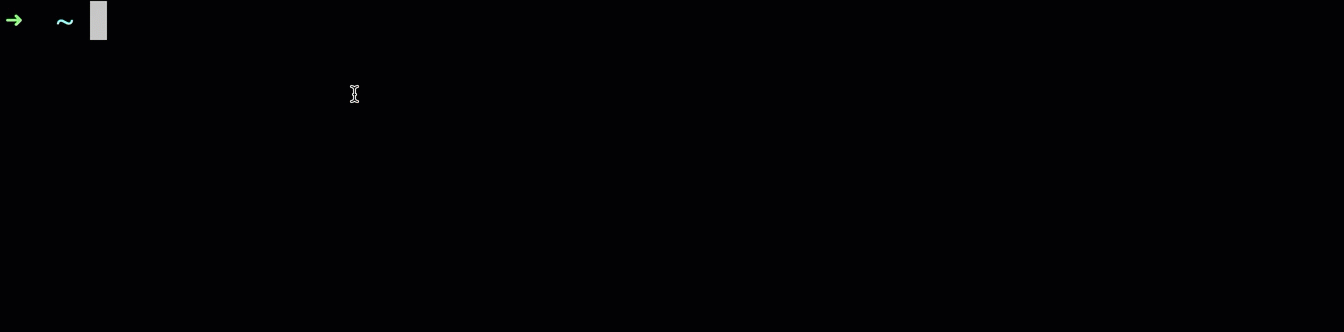
Conclusion
Non c’è nulla di sbagliato se sei abituato all’aspetto e al funzionamento del tuo Terminale. Ma iTerm cambierà il gioco se desideri migliorare la tua esperienza sulla riga di comando.
E in questo tutorial, hai imparato come installare iTerm su macOS. Hai abilitato e sperimentato in prima persona funzionalità come auto-suggestione e evidenziazione della sintassi per iTerm utilizzando il framework Oh My Zsh e plugin personalizzati.
A questo punto, dovresti avere un’esperienza più efficiente e esteticamente gradevole con il tuo Terminale iTerm. Con questa nuova conoscenza, ora puoi esplorare ulteriormente il potenziale nascosto del tuo Terminale macOS. Perché non provare lo scripting di iTerm?













